如何将音乐从电脑传输到 iPhone [6 种不同的方法]
 发布者 欧丽莎 / 24 年 2023 月 09 日 00:XNUMX
发布者 欧丽莎 / 24 年 2023 月 09 日 00:XNUMX 你好! 我想将音乐文件从我的电脑传输到我的 iPhone。 原因是明天我想一边跑步一边听歌。 你能帮我解决这个问题吗? 谢谢你!
将音乐文件从计算机传输到 Mac 的方法有很多种。 如果您想发现它们,请向下滚动。
![如何将音乐从电脑传输到 iPhone [6 种不同的方法]](https://www.fonelab.com/images/ios-transfer/how-to-transfer-music-from-computer-to-iphone/how-to-transfer-music-from-computer-to-iphone.jpg)

指南清单
第 1 部分。如何将音乐从计算机传输到 iPhone (Mac)
在本节中,这些方法涉及将音乐从 Mac 传输到 iPhone。 请参阅下面的内容。
方法一、空投
AirDrop 是 Apple 设备上用于发送文件的内置功能。 它的好处是它是无线完成的。 下面看看它是如何工作的。
请启用 Mac 和 iPhone AirDrop 功能。 确保其 Wi-Fi 网络和蓝牙已打开。 在您的 Mac 上,请找到您想要在 iPhone 上传输的文件。 之后,按住 Control 键单击它们,选项将显示在屏幕上。 稍后,请选择 Share 按钮。 将出现一个对话框。 请选择 空投 按钮之后。
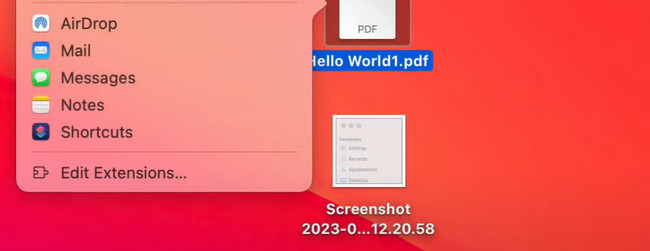
将显示“AirDrop 传输”对话框。 稍后,您的 Mac 可以检测到的所有 AirDrop 都会显示在屏幕上。 选择您的,您的 iPhone 屏幕上将出现一个通知对话框。 选择 档 按钮。 稍后,请选择 保存 按钮保存传输的文件。
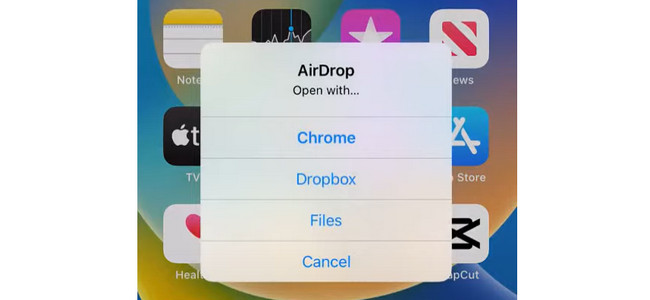
方法2.自动同步功能
Apple 具有自动同步功能,您可以使用该功能从不同的 Apple 设备访问文件,包括音乐。 请参阅下面的步骤了解如何使用它。
使用兼容的 USB 数据线将 Mac 连接到 iPhone。 在 Mac 上启动 Finder 工具。 之后,请选择主界面左侧的iPhone图标。 您的 iPhone 上的信息将显示在右侧。 选择 音乐 之后按钮。 在按钮下,请转至 Sync 部分。
如果您想传输整个音乐库,请选择 整个音乐库y 按钮。 如果仅选择选定的艺术家或歌曲,请选择“选定的艺术家”、“专辑”、“流派”和“播放列表”选项。 点击 使用 按钮后开始同步过程。
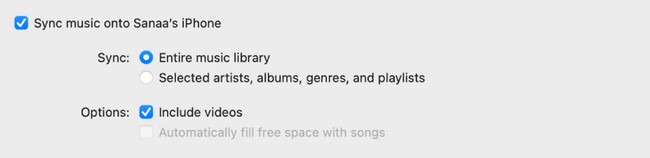
方法 3.Dropbox
Dropbox 用于在任何地方协作您的内容和文件。 它还可以用于传输文件。 看看下面如何。
在您的 Mac 上,请启动 发现者 工具。 之后,请找到您想要传输到 iPhone 的音乐文件。 稍后,请通过选择拖放它们 Dropbox 主界面左侧部分。
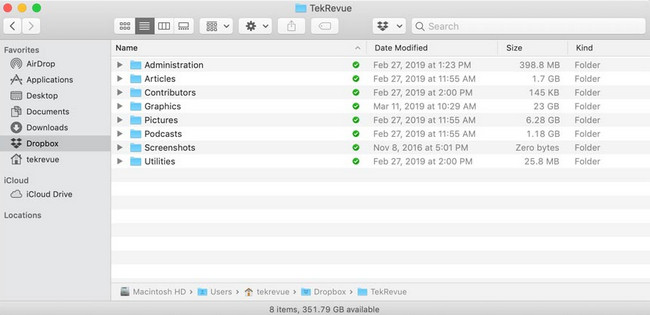
在您的 iPhone 上,请打开其中包含的 Dropbox 文件夹。 之后,找到您使用 Mac 传输的音乐文件。 稍后,请点击右侧的三点图标。 附加选项 会出现。 请选择 移动 按钮并选择您想要将其传输到的位置。 或者,您可以选择 离线可用 按钮无需互联网即可访问文件。
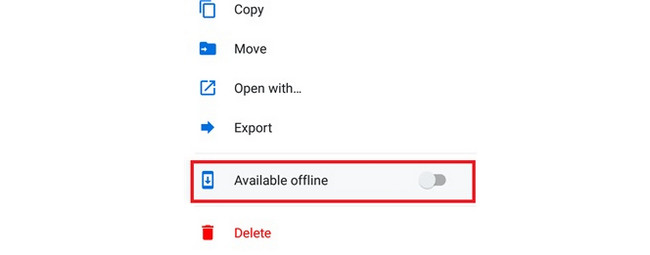
第 2 部分。将音乐从计算机传输到 iPhone (Windows)
如果有方法将音乐文件从 Mac 传输到 iPhone,也可以将 Windows 传输到 iPhone! 让我们看看下面的 2 种方法。
方法1. USB电缆
USB 连接线是将音乐文件从 PC 传输到 iPhone 的最快、最简单的方法。 您只需确保电缆正常工作即可。 请参阅下面的过程了解其工作原理。
获取一根工作正常的兼容 USB 电缆。 之后,请使用它将您的 iPhone 连接到 PC。 权限对话框将出现在您的 iPhone 上。 如果询问,请点击 相信这台电脑 按钮。
在您的电脑上启动文件资源管理器相册。 请选择左侧显示的计算机音乐专辑。 请选择音乐专辑并找到您想要传输到 iPhone 的音乐。 之后,右键单击并选择“剪切”按钮。 稍后,在左侧部分,请选择 iPhone 图标。 之后,找到存储音乐文件的位置。 之后,单击 酱 主界面顶部的按钮。
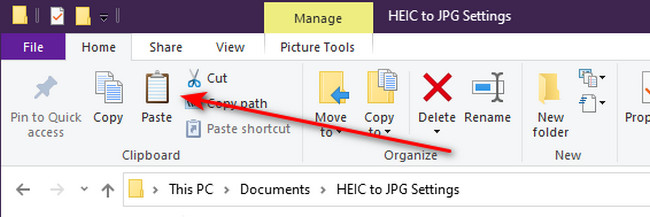
方法 2. iTunes
iTunes 不仅可以在 Mac 上使用。 它也可在 Windows 上使用。 您可以使用它将音乐文件同步到 iPhone 来访问它们。 请参阅下面如何操作。
请登录您在 iPhone 上登录的 Apple ID。 为此,请选择 账号管理 按钮位于主界面顶部。 将出现下拉选项。 请选择 登陆 按钮。 输入您的凭据以登录。
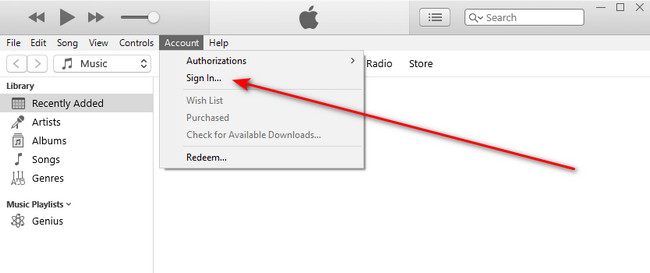
请选择 音乐 按钮在左侧。 之后,音乐文件信息将出现在右侧。 选择您要传输的文件。 如果要传输所有音乐文件,请选择整个音乐库按钮。 如果仅选择,则选择“选定的播放列表”、“艺术家”、“专辑”和“流派”按钮将是要单击的右键。 点击 完成 按钮之后。
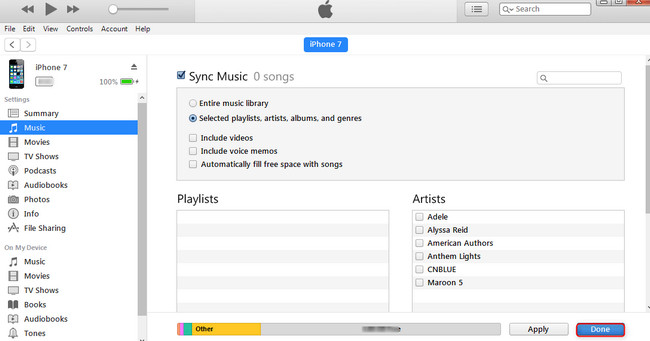
第 3 部分:如何将音乐从计算机传输到 iPhone(Mac 和 Windows)
除了上面的内置方法之外, 适用于iOS的FoneTrans 还可以将您的音乐从电脑传输到 iPhone! 它是一个内置工具,支持 Mac 和 Windows 操作系统。 这个工具的好处是,在您传输文件后,它不会将您的文件从计算机中删除。 此外,它只占用您下载它的计算机上的一些存储空间。 关于这个工具还有更多值得探索的地方。 请按照以下详细步骤进行探索。
使用iOS版FoneTrans,您将可以自由地将数据从iPhone传输到计算机。 您不仅可以将iPhone短信传输到计算机,而且可以将照片,视频和联系人轻松地移动到PC。
- 轻松传输照片,视频,联系人,WhatsApp和更多数据。
- 传输前预览数据。
- 提供iPhone,iPad和iPod touch。
点击下载该工具 免费下载。 稍后,将进行设置并启动它。
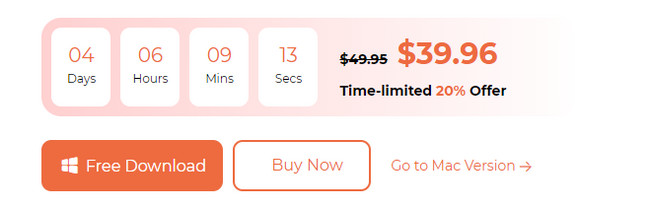
将 iPhone 连接到电脑。 使用 USB 电缆。 之后,您将在屏幕上看到 iPhone。 请点击 音乐 在左边。
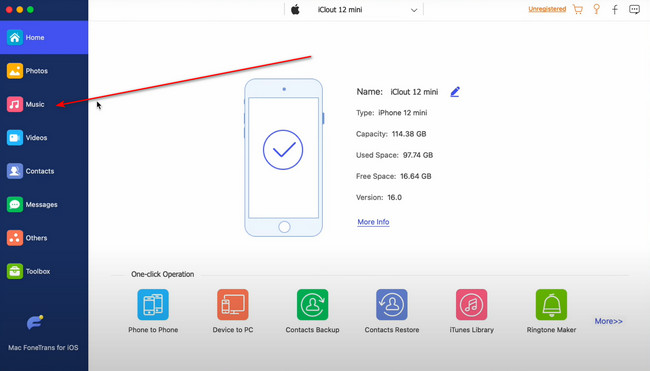
软件将扫描音乐文件,结果将显示在右侧。 请选择您要传输的音乐文件。 稍后,单击 iPhone图标 位于顶部开始移动。
使用iOS版FoneTrans,您将可以自由地将数据从iPhone传输到计算机。 您不仅可以将iPhone短信传输到计算机,而且可以将照片,视频和联系人轻松地移动到PC。
- 轻松传输照片,视频,联系人,WhatsApp和更多数据。
- 传输前预览数据。
- 提供iPhone,iPad和iPod touch。
第 4 部分:有关如何将音乐从计算机传输到 iPhone 的常见问题解答
1. 如何在没有电脑的情况下将音乐从 CD 传输到 iPhone?
如果没有电脑,就无法将音乐从 CD 传输到 iPhone。 CD 需要一个可以读取其中包含的音乐并具有传输文件选项的设备。
2. 为什么我无法使用 iTunes 将音乐从 PC 传输到 iPhone?
如果您无法使用 iTunes 将音乐从 PC 传输到 iPhone,则 iTunes 已过时。 Apple 会定期更新 iTunes,过时的 iTunes 可能会成为一个主要问题。 如果您想解决您遇到的问题,请更新它。 不用担心。 如果有可用更新,PC 版 iTunes 将在启动该工具时通知您。
使用iOS版FoneTrans,您将可以自由地将数据从iPhone传输到计算机。 您不仅可以将iPhone短信传输到计算机,而且可以将照片,视频和联系人轻松地移动到PC。
- 轻松传输照片,视频,联系人,WhatsApp和更多数据。
- 传输前预览数据。
- 提供iPhone,iPad和iPod touch。
我们希望您现在可以在从计算机传输音乐文件后在 iPhone 上欣赏这些音乐文件。 我们希望您享受这个过程。 如果您有更多问题,请在下面的评论中留下。 谢谢你!
